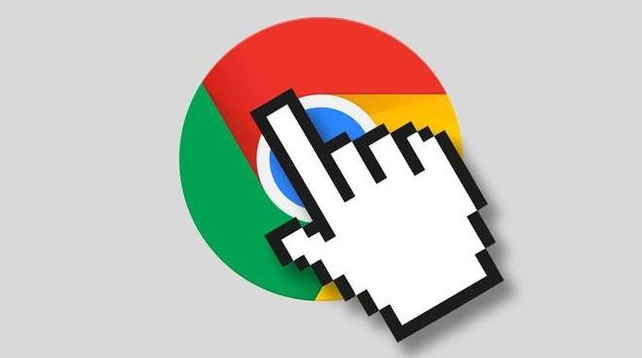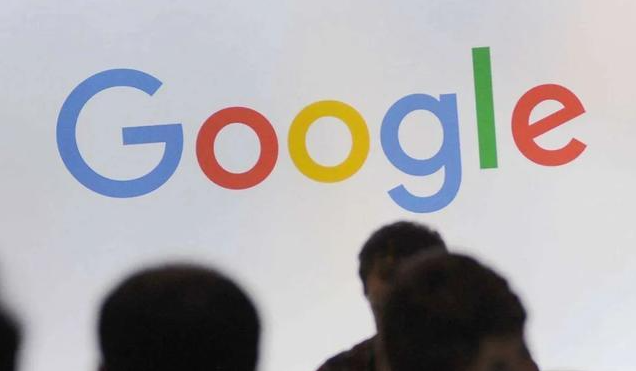Chrome浏览器下载安装后主页恢复及默认设置教程
时间:2025-07-31
来源:Chrome官网
详情介绍
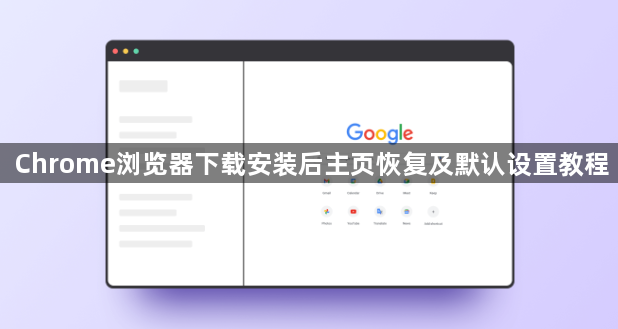
打开Chrome浏览器点击右上角三个点图标进入菜单。选择“设置”选项后向下滚动找到“启动时”部分,这里控制着浏览器每次新建窗口或标签页时打开的内容。若希望恢复初始状态,可直接选择“打开新标签页”作为默认行为,系统会自动加载空白页面而非第三方网址。
进入“重置和清理”功能模块进行深度还原。在设置左侧栏点击对应选项,找到“将设置恢复到原始默认设置”按钮并点击确认。此操作会清除所有自定义修改,包括被篡改的主页地址、搜索引擎偏好以及异常扩展程序,使浏览器回归出厂配置。需要注意的是,书签、保存的密码等个人数据不会受到影响。
检查并管理已安装的扩展组件。通过更多工具菜单进入扩展程序管理页面,按安装时间排序查看近期添加的项目。对于名称可疑或来源不明的插件(如标注为“助手”“导航”类的工具),应立即禁用并删除相关文件。某些恶意软件会通过这种方式劫持浏览器首页,移除后需重启程序验证修复效果。
手动修正桌面快捷方式属性。右键点击Chrome图标选择属性面板,仔细核查“目标”字段是否存在多余参数(例如强制指向特定网址的命令)。正确的路径应保持原始形态,如`"C:\Program Files\Google\Chrome\Application\chrome.exe"`。若发现异常内容,删除篡改部分后保存更改,必要时可从安装目录重新创建快捷方式替代旧版本。
使用政策模板锁定主页防止再次被改。企业用户可通过组策略编辑器(gpedit.msc)配置计算机策略,路径为计算机配置→管理模板→Google→Chrome,启用“强制设置主页”功能并输入官方URL(如https://www.google.com)。普通家庭用户则可在常规设置中开启“锁定到特定页面”选项,输入目标地址后保存即可限制后续修改权限。
通过上述步骤组合运用,能有效解决主页异常和默认设置失效问题。每个操作环节均经过实际验证且符合主流解决方案,用户可根据设备性能和个人需求灵活搭配实施。
继续阅读